4 lausnir til að hlaða niður Snapchat myndböndum á iPhone og Android
07. mars 2022 • Skrá til: Taka upp símaskjá • Sannaðar lausnir
Eins og er segja einkunnir að Snapchat sé vinsælasta skilaboðaforritið meðal unglinga. Vinsældir Snapchat eru ekki án grunns (eða einfaldrar heppni). Það er mjög einstakt forrit sem hverfur sjálfkrafa skyndimyndir eftir ákveðinn tíma. Þú getur sent mynd, myndband eða texta á Snapchat og skilaboðin verða alveg þurrkuð út eftir einhvern tíma eða eftir að viðtakandinn hefur skoðað þau. Nú skulum við komast að hinum harða (og enn ráðgáta fyrir marga) sannleikann. Þú getur raunverulega vistað myndirnar, myndböndin og sögurnar sem deilt er á Snapchat varanlega á innri geymslu tækisins. En ef þú veist ekki hvernig á að hlaða niður Snapchat myndböndum þá er þetta bara greinin sem þú hefur verið að leita að. Haltu bara áfram að lesa þessa grein til að vita allt sem tengist Snapchat niðurhalsmyndböndum. Svo, við skulum byrja krakkar!
Hluti 1: Sæktu Snapchat myndbönd á iPhone með iOS skjáupptökutæki
Notendur iOS gætu haldið að það sé algjörlega ómögulegt fyrir þá að komast framhjá Apple öryggi til að fá verkfærakistu sem mun hjálpa þeim að vista Snapchat myndbönd. En raunveruleikinn er sá að það er verkfærakista til staðar sem er algjörlega ósvikið og samþykkt af öllum helstu tækjaframleiðendum. Það er þekkt sem iOS Screen Recorder , og hefur verið þróað af Wondershare.

iOS skjáupptökutæki
Taktu upp Snapchats á iPhone, án þess að flótti eða tölvu sé krafist.
- Speglaðu tækið við tölvuna þína eða skjávarpa þráðlaust.
- Taktu upp farsímaleiki, myndbönd, Facetime, Snapchats og fleira.
- Bjóða upp á bæði Windows útgáfu og iOS app útgáfu.
- Styðjið iPhone, iPad og iPod touch sem keyrir á iOS 7.1 til iOS 13.
- Bjóða upp á bæði Windows og iOS forrit (iOS forritið er ekki tiltækt fyrir iOS 11-13).
Hluti 2: Sæktu Snapchat myndbönd á iPhone með Mac (Yosemite krafist)
Hið nýja MAC OS X (Yosemite) gerir notandanum kleift að taka upp myndbönd með hjálp Screencast. Og það er algjörlega ókeypis eiginleiki sem boðið er upp á á þessu glænýja stýrikerfi. Fylgdu eftirfarandi skrefum til að nota innbyggða skjávarpsaðgerðina á Mac
• Ræstu QuickTime Player. Það er samþætt forrit sem fylgir nýja stýrikerfinu.
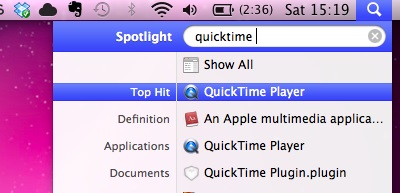
• Smelltu á skrána og veldu 'Ný upptaka'
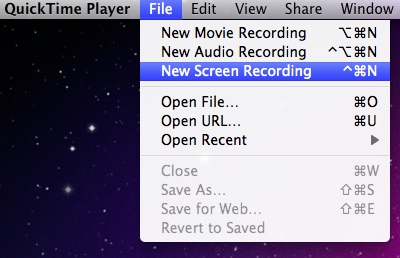
• Svartur skjágluggi opnast, smelltu á örina hægra megin á skjánum til að velja hljóðnemann. Þú getur valið á milli hágæða og meðalgæða myndbanda.
• Loksins er kominn tími til að velja hvar fullunna myndbandið verður vistað. Tilgreindu slóðina til að vista upptöku Snapchat myndbandsins.
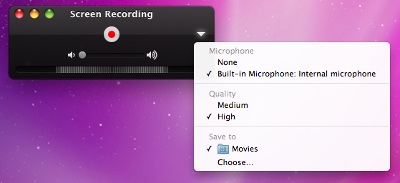
• Þegar þú ert tilbúinn að byrja skaltu smella á 'skrá' hnappinn.
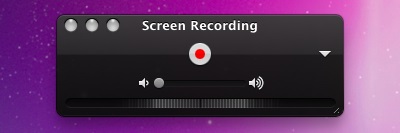
• Þegar þú ert búinn geturðu smellt á 'Stop' hnappinn sem staðsettur er efst á Mac valmyndastikunni eða þú getur smellt á cmd+ctrl+Esc.
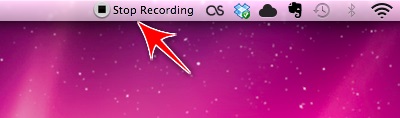
Kostir
• Það þarf ekki að hlaða niður neinu verkfærasetti
• Það er mjög auðvelt og einfalt ferli
Gallar
• Þú þarft Mac í þetta starf
• Það styður aðeins iOS tæki
Hluti 3: Vistaðu Snapchat myndbönd á Android með MirrorGo Android upptökutæki
Fyrir Android notendur er staðan þveröfug. Mörg forrit frá þriðja aðila eru til staðar á vefnum og það ruglar notandann um hver þeirra er ósvikin. Þar að auki eru mörg ótraust forrit með ólöglega rekja spor einhvers sem geta brotist inn í tækið þitt. Svo besti kosturinn er að nota Android Screen Recorder frá Wondershare. Það kemur frá ósviknum þróunaraðila sem hefur milljónir notenda um allan heim.

MirrorGo Android upptökutæki
Speglaðu Android tækinu þínu við tölvuna þína!
- Spilaðu Android farsímaleiki á tölvunni þinni með lyklaborðinu og músinni til að fá betri stjórn.
- Sendu og taktu á móti skilaboðum með lyklaborði tölvunnar þinnar, þar á meðal SMS, WhatsApp, Facebook o.s.frv.
- Skoðaðu margar tilkynningar samtímis án þess að taka upp símann.
- Notaðu Android forrit á tölvunni þinni fyrir upplifun á öllum skjánum.
- Taktu upp klassíska spilun þína.
- Skjámyndataka á mikilvægum stöðum.
- Deildu leynilegum hreyfingum og kenndu næsta stig að spila.
Fylgdu einföldu skrefunum hér að neðan til að hlaða niður Snapchat sögum með Android skjáupptökutæki.
• Skref 1: Sæktu forritið á tölvuna þína (það er fáanlegt á Wondershare opinberu vefsíðunni). Eftir að niðurhalinu er lokið skaltu setja það upp og ræstu loksins verkfærakistuna.

• Skref 2: Tengdu Android tækið þitt við tölvuna þína með USB snúru. Tækið þitt verður að finnast af tölvunni þinni, til þess þarftu að tryggja að viðeigandi reklar séu settir upp á tölvunni þinni.

• Skref 3: Finndu valkostinn 'Android Screen Recorder', það verður staðsett hægra megin á skjánum, smelltu nú bara á það. Kerfið mun sýna þér gluggann hér að ofan núna.

• Skref 4: Athugaðu upptöku myndbandið sem hefur verið vistað með skráarslóðinni (sem þú hefur tilgreint sem sjálfgefið) þegar niðurhalinu hefur verið lokið.
Kostir
• Kemur frá traustum og ósviknum þróunaraðila
• Aðeins nokkur einföld skref eru nóg til að nota það
• Styður Android tæki frá Android v4.0 og nýrri
Gallar
• Þú þarft tölvu fyrir þetta verkefni
Hluti 4: Notaðu annan síma og myndavél hans til að taka upp Snapchat myndband
Ef þú vilt forðast vandræði (þó að nota Wondershare verkfærakistuna sé auðveldasta verkefnið) að hlaða niður verkfærasettum og nota tölvuna þína til að taka upp vista Snapchat myndbönd þá geturðu einfaldlega tekið annan síma og tekið upp Snapchat myndbandið með því að nota þann síma. Það gæti virst vera einfaldasta aðferðin en ferlið er í raun ekki venjulegt
Kostir
• Þú þarft ekki að nota neina verkfærakistu
• Þú þarft ekki að tengja tækið við tölvuna þína
• Það er grunnferlið við að vista margmiðlun
Gallar
• Myndbandsgæði verða óviðeigandi vegna ljósavandamála
• Þú þarft að nota tvö tæki á sama tíma, sem gæti verið óþægilegt verkefni
• Jafnvel þótt hönd þín hreyfist í eitt augnablik getur það valdið miklum gæðavandamálum.
Svo, í gegnum þessa grein, ræddum við um 4 lausnir um hvernig á að hlaða niður Snapchat myndböndum. Wondershare er það besta á þessu sviði og ég myndi mæla með öllum iOS og Android notendum að nota verkfærakistuna sína til að hlaða niður Snapchat sögum. Vona að þið hafið haft mjög gaman af því að lesa þessa grein um Snapchat niðurhalsmyndbönd!
Snapchat
- Vista Snapchat brellur
- 1. Vistaðu Snapchat sögur
- 2. Taktu upp á Snapchat án handa
- 3. Snapchat skjáskot
- 4. Snapchat Vista Apps
- 5. Vistaðu Snapchat án þess að þeir viti það
- 6. Vistaðu Snapchat á Android
- 7. Sæktu Snapchat myndbönd
- 8. Vista Snapchats á myndavélarrúllu
- 9. Falsað GPS á Snapchat
- 10. Eyða vistuðum Snapchat skilaboðum
- 11. Vista Snapchat myndbönd
- 12. Vistaðu Snapchat
- Vistaðu Snapchat topplista
- 1. Snapcrack Alternative
- 2. Snapsave Alternative
- 3. Snapbox Alternative
- 4. Snapchat Story Saver
- 5. Android Snapchat Saver
- 6. iPhone Snapchat Saver
- 7. Snapchat skjámyndaforrit
- 8. Snapchat Photo Saver
- Snapchat njósnari

















Bhavya Kaushik
framlag Ritstjóri